¿Cómo configurar respuesta automática en Gmail?
¿Cansado(a) de responder con el mismo mensaje y uno por uno cada correo que te envían a tu bandeja de entrada de Gmail?
O talvez estás planificando unas merecidas vacaciones y te estás preguntando ¿Qué vas a hacer cuándo un cliente te envíe un correo para consultar o comprar algún producto? ¿Cómo harás para informar a tus clientes o futuros socios que te encuentras de vacaciones y que pronto estarás de regreso?
Y si en caso cuentas con un asistente, ¿Cómo harás para que tus contactos o clientes se comuniquen con tu asistente en caso de urgencia?
En esta entrada te enseñaré paso a paso a cómo configurar tu correo Gmail para enviar una respuesta automática a todas las personas que te envían un correo.
Y no sólo eso, podrás configurar la fecha de inicio y la fecha final en el que tus mensajes automáticos se enviarán, de esta manera podrás ahorrar tiempo y planificar mejor tus actividades.
PASOS PARA CONFIGURAR RESPUESTA AUTOMÁTICA EN GMAIL
- Iniciar sesión con tu correo Gmail.
- Hacer un clic en el ícono de Aplicaciones de Google que se encuentra junto a tu foto de perfil.
- En la lista de Aplicaciones de Google que se muestra, hacer un clic en Gmail.
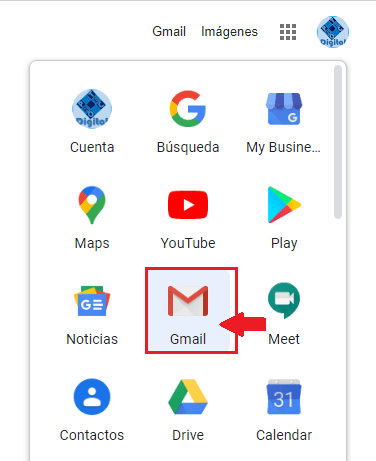
- Dentro de tu cuenta de correo Gmail, hacer un clic en configuración, que se encuentra en la parte superior derecha de la ventana y tiene como ícono una tuerca.
- Luego hacer un clic en Ver todos los ajustes.
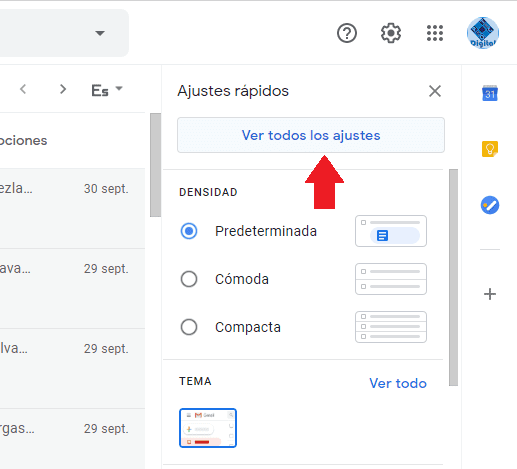
- Haciendo uso de la barra de desplazamiento, ir a la parte inferior de la ventana, específicamente a la sección de Respuesta automática.
- Después hacer un clic en la opción de Respuesta automática activada.
- Ahora deberás elegir el intervalo de fecha durante el cual se enviarán los mensajes automáticamente, es decir para el primer día deberás elegir desde cuándo se comenzará a enviar la respuesta automática; si marcas la opción de último día significa que deberás elegir la fecha en que se enviará el último mensaje de respuesta automática, sin embargo si no marcas esta opción significa que los mensajes de respuesta automática se enviarán sin límite de fecha final.
- En Asunto debes escribir brevemente sobre qué tratará el mensaje.
- En Mensaje puedes escribir con más detalle lo que quieras decir o informar a tus amigos o suscriptores.
Ejemplo de cómo crear un mensaje automático en Gmail
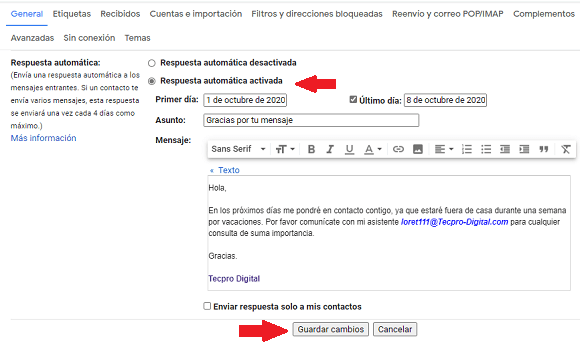
- Luego, marca la casilla de Enviar respuesta sólo a mis contactos, solamente si el mensaje automático va dirigido a las personas que tienes agregado en tu lista de contactos de Gmail, pero si quieres que el mensaje automático se envíe a cualquier persona que te envíe un correo, entonces no debes marcar esta opción.
- Finalmente hacer un clic en el botón de Guardar cambios.
También te puede interesar la siguiente entrada: Cómo agregar una firma en Gmail.
